ぼくは、Wordpressのテーマをほとんどいじっていません。
色々遊びでテーマを作ったりしたことがあるのですが、このブログでは現時点(2013.12)ではほとんど素のままです。
そろそろデザインなども変更したいなぁと思いながら、時間が結構経ってしまいました。
とりあえずウィジェット周りを整えていこうと考えており、簡単なところだけ手をつけました。
その中でもWordpressのサイドバーにTwitterのウィジェットを表示する方法がとても簡単でした。
本当にとても簡単ですので、Twitterとブログを繋いでみましょう。
ウィジェットを表示しよう
WordPressのサイドバーには、ウィジェットを配置できます。
検索バーやカテゴリー、タグクラウドなどのテンプレートが揃っているかと思いますが、その中にテキストというものがあります。
これは、任意のテキストやHTMLを配置することができるウィジェットになります。
この中にTwitterのウィジェットのHTMLコードを書き込むだけで、Wordpressで運営しているブログに反映されます。
Twitterのウィジェットのコードはこちらから生成して取得しましょう。
右上の新規作成をクリックしてください。
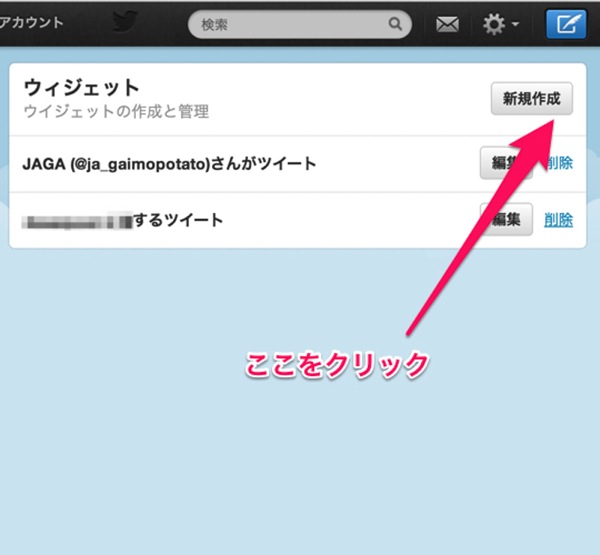
ウィジェットを作成をクリックしてください。
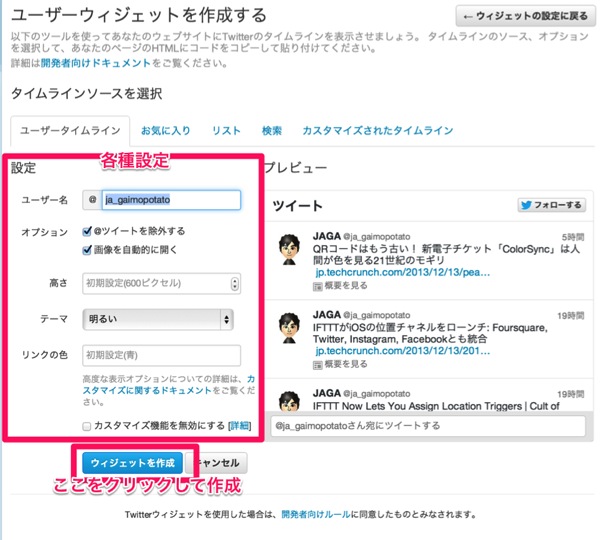
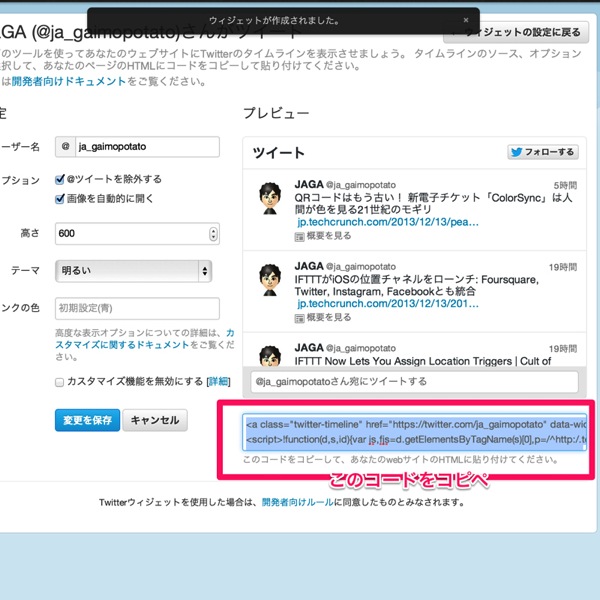
コードをコピーしたらWordpressのテキストのウィジェットを更新しましょう。
ウィジェットは、設定>ウィジェットから変更できます。
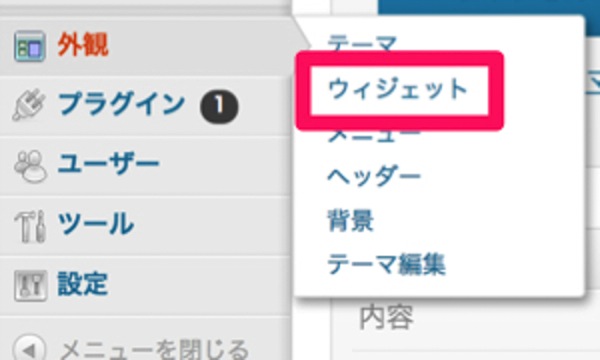
サイドバーのウィジェットへドラッグ&ドロップしましょう。
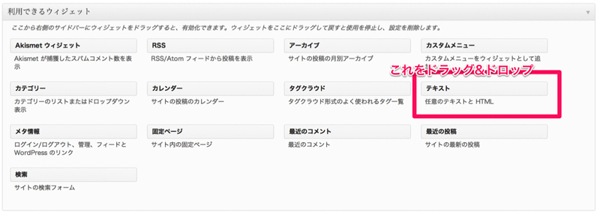
先ほどのコードをペーストします。
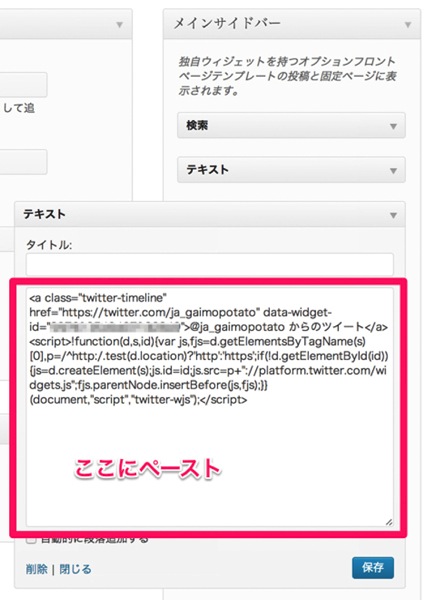
以上の手順でこのブログの様に表示することができます。